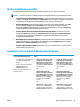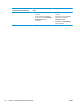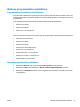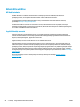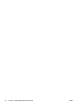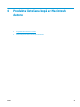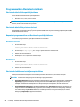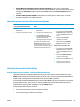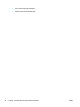HP Color LaserJet CP5220 Series - User Guide
●
Default (Rūpnīcas noklusējuma) printera draivera iestatījumi: printera draivera noklusējuma
iestatījumi nosaka iestatījumus, kas tiek izmantoti visiem drukdarbiem, ja vien iestatījumi netiek mainīti
dialoga logos Page Setup (Lappuses iestatīšana), Print (Drukāšana) vai Printer Properties (Printera
rekvizīti).
●
Printera vadības paneļa iestatījumi: iestatījumiem, kas mainīti printera vadības panelī, ir zemāka
prioritāte nekā jebkur citur veiktām izmaiņām.
Nomainiet printera draivera Macintosh iestatījumus
Visu drukdarbu iestatījumu mainīšana
pirms programmatūra tiek aizvērta
Visu drukdarbu noklusējuma iestatījumu
maiņa
Ierīces konfigurācijas iestatījumu maiņa
1. Izvēlnē File (Datne) noklikšķiniet
Print (Drukāt).
2. Iestatījumu maiņa dažādās izvēlnēs
1. Izvēlnē File (Datne) noklikšķiniet
Print (Drukāt).
2. Iestatījumu maiņa dažādās izvēlnēs
3. Izvēlnē Presets (Iepriekšējie
iestatījumi) noklikšķiniet Save as
(Saglabāt kā) un ierakstiet
ieprie
kšējā iestatījuma nosaukumu.
Šie iestatījumi tiek saglabāti izvēlnē
Presets (Sākumiestatījumi). Lai lietotu
jaunos iestatījumus, katru reizi, kad
atverat programmu un drukājat, jāizvēlas
saglabātās sākumiestatījumu opcijas.
Mac OS X v10.3 vai Mac OS X v10.4
1. Izvēlnē Apple noklikšķiniet System
Preferences (Sistēmas preferences)
un pēc tam Print & Fax (Printeris un
fakss).
2. Noklikšķiniet Printer Setup
(Drukāšanas iestatījumi).
3. Noklikšķiniet izvēlni Installable
Options (Instalēšanas opcijas).
Mac OS X v10.5 vai Mac OS X v10.6
1. Izvēlnē Apple noklikšķiniet System
Preferences (Sistēmas preferences)
un pēc tam Print & Fax (Printeris un
fakss)
.
2. Noklikšķiniet Options & Supplies
(Iespējas un izejmateriāli).
3. Noklikšķiniet izvēlni Driver (Draiveri).
4. Atlasiet draiveri no saraksta un
konfigurējiet instalētās opcijas.
Macintosh datorā atbalstītās utilītas
Iegultā tīmekļa servera apskate, izmantojot Macintosh datoru
Iegultajam tīmekļa serverim (EWS) iespējams piekļūt, drukas rindas apskates laikā noklikšķinot uz pogas
Utility (Utilīta). Šādi tiks atvērts tīmekļa pārlūks, piemēram, Safari, kas ļauj lietotājam piekļūt EWS. EWS var
piekļūt arī tieši, tīmekļa pārlūkā ievadot tīkla IP adresi vai iekārtas DNS nosaukumu.
Arī automātiski instalētā HP USB EWS Gateway software (HP USB EWS vārtejas programmatūra) ļauj tīmekļa
pārlūkam piekļūt iekārtai, ja tā ir pievienota, izmantojot USB kabeli. Kad izmantojat USB savienojumu, lai
piekļūtu EWS no tīmekļa pārlūka, noklikšķiniet uz pogas Utility (Utilīta
).
Iz
mantojiet EWS šādu uzdevumu veikšanai:
●
Ierīces statusa skatīšana un ierīces iestatījumu mainīšana.
●
Ierīces tīkla iestatījumu skatīšana un mainīšana.
LVWW Programmatūra Macintosh sistēmā 27